Verwijderingsinstructies voor de mogelijk ongewenste toepassing GxuApp
![]() Geschreven door Tomas Meskauskas op
Geschreven door Tomas Meskauskas op
Wat voor toepassing is GxuApp?
Tijdens het inspecteren van een misleidende downloadpagina ontdekten onze onderzoekers een bedrieglijk installatieprogramma met de GxuApp PUA (Potentially Unwanted Application). Programma's in deze categorie hebben meestal schadelijke functies.
PUA's worden vaak gebundeld met andere verdachte software en het GxuApp installatieprogramma dat we onderzochten is geen uitzondering - het installeert ook een kwaadaardige browserextensie - "Save to Google Drive" - die legitieme software imiteert.
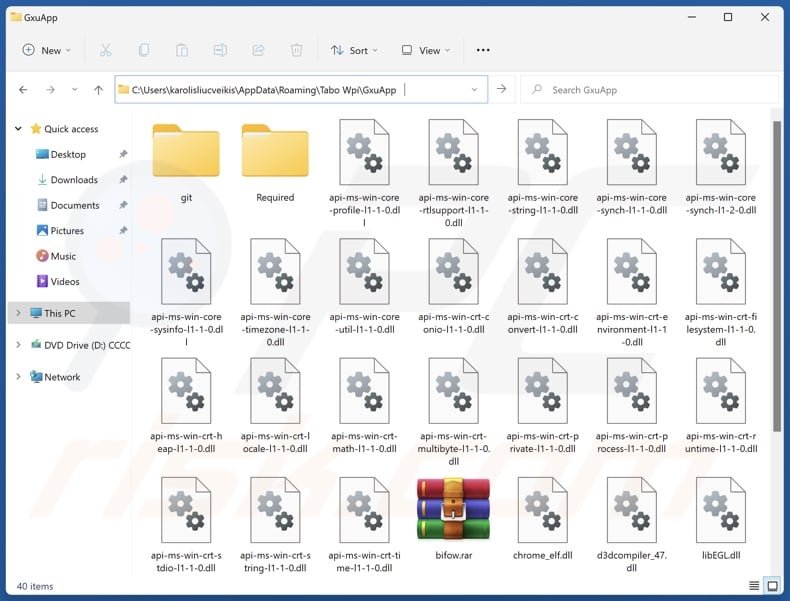
Overzicht van potentieel ongewenste toepassingen
Potentieel ongewenste toepassingen hebben meestal ongewenste/gevaarlijke mogelijkheden. De meest voorkomende functionaliteit is het traceren van gegevens; deze apps kunnen op zoek gaan naar browse- en zoekmachinegeschiedenissen, internetcookies, inloggegevens (gebruikersnamen/wachtwoorden), persoonlijk identificeerbare gegevens, creditcardnummers, enz. De verzamelde informatie kan worden verkocht aan derden of op een andere manier worden misbruikt voor winst.
Andere veel voorkomende mogelijkheden zijn het functioneren als adware of browser hijackers. De eerste geeft ongewenste en kwaadaardige advertenties weer. Deze grafische inhoud van derden kan op verschillende interfaces worden weergegeven.
De advertenties onderschrijven misleidende en gevaarlijke inhoud. Stiekeme downloads/installaties zijn een ander punt van zorg, omdat sommige advertenties deze kunnen uitvoeren als erop wordt geklikt. Adware kan ook in staat zijn om misleidende en besmettelijke websites te forceren.
Deze laatste - browser-hijacking software - werkt door het wijzigen van browserinstellingen om websites te promoten. Door deze wijzigingen kunnen gebruikers worden gedwongen om de goedgekeurde webpagina te bezoeken telkens wanneer ze een nieuw browsertabblad/venster openen of een zoekopdracht invoeren in de URL-balk.
Browserkapers promoten valse zoekmachines, die geen zoekresultaten kunnen leveren en omleiden naar legitieme internetzoeksites (bijv. Bing, Google, Yahoo, enz.). De frauduleuze zoekmachines die zoekresultaten kunnen genereren, produceren onnauwkeurige resultaten die gesponsorde, onbetrouwbare en mogelijk schadelijke inhoud kunnen bevatten.
Houd in gedachten dat PUA's andere schadelijke mogelijkheden kunnen hebben en dat ze systemen vaak infiltreren in bundels. De installatie die GxuApp promootte die we onderzochten werd gebundeld met de valse Save to Google Drive browserextensie.
Samengevat kan de aanwezigheid van ongewenste software zoals GxuApp op apparaten leiden tot systeeminfecties, ernstige privacyproblemen, financiële verliezen en identiteitsdiefstal.
| Naam | GxuApp potentieel ongewenste toepassing |
| Type bedreiging | PUP (Potentieel Ongewenst Programma), PUA (Potentieel Ongewenste Toepassing) |
| Namen detectie (installatieprogramma) | VirIT (Trojan.MSI.Agent.HGT), Volledige lijst met detecties (VirusTotal) |
| Symptomen | Een programma dat je je niet herinnert te zijn geïnstalleerd, verschijnt plotseling op je computer. Advertenties zien die niet afkomstig zijn van de sites die je bezoekt. Opdringerige pop-upadvertenties. Rogue omleidingen. Verminderde internetsnelheid. |
| Distributiemethoden | Misleidende pop-upadvertenties, gratis software-installateurs (bundeling). |
| Schade | Geldverlies (onnodige aankoop van valse software), privacyproblemen, ongewenste waarschuwingspop-ups, trage computerprestaties. |
| Malware verwijderen (Windows) | Om mogelijke malware-infecties te verwijderen, scant u uw computer met legitieme antivirussoftware. Onze beveiligingsonderzoekers raden aan Combo Cleaner te gebruiken. |
Potentieel ongewenste toepassing voorbeelden
RairApp, Applvl en IcuApp zijn slechts enkele voorbeelden van PUA's die lijken op GxuApp. In veel gevallen wordt ongewenste software voorgesteld als legitiem en nuttig. Toepassingen binnen deze classificatie kunnen een grote verscheidenheid aan "handige" functies bieden. Deze functies werken echter zelden zoals geadverteerd en in de meeste gevallen werken ze helemaal niet.
We moeten benadrukken dat zelfs als een softwareprogramma werkt zoals aangegeven in het promotiemateriaal, dit geen garantie is voor legitimiteit of veiligheid.
Hoe zijn potentieel ongewenste toepassingen op mijn computer geïnstalleerd?
We hebben een installatie-setup met GxuApp gedownload van een scam-pagina. Verschillende bedrieglijke pagina's worden gebruikt om PUA's te promoten; ze zijn voornamelijk toegankelijk via omleidingen gegenereerd door websites die gebruik maken van malafide advertentienetwerken, opdringerige advertenties, verkeerd gespelde URL's, spam browser meldingen en geïnstalleerde adware.
"Bundelen" - het verpakken van gewone programma-installateurs met ongewenste/malafide toevoegingen - wordt ook gebruikt om PUA's te verspreiden. Het risico dat gebundelde inhoud onbedoeld toegang krijgt tot het systeem wordt verhoogd door te downloaden van onbetrouwbare kanalen (bijv. freeware en sites van derden, Peer-to-Peer sharing netwerken, etc.) en door nalatig om te gaan met installaties (bijv. voorwaarden negeren, "Easy/Quick" instellingen gebruiken, etc.).
Daarnaast wordt ongewenste software verspreid door opdringerige advertenties. Zodra er op wordt geklikt, kunnen sommige van deze advertenties scripts uitvoeren om downloads/installaties uit te voeren zonder toestemming van de gebruiker.
Hoe vermijd je de installatie van potentieel ongewenste toepassingen?
Voorzichtigheid is de sleutel tot de veiligheid van apparaten en gebruikers. Doe daarom altijd onderzoek naar software voordat je deze downloadt of aanschaft. Download alleen van officiële en geverifieerde bronnen. Lees tijdens de installatie de voorwaarden, bestudeer de beschikbare opties, gebruik de instellingen "Aangepast/Geavanceerd" en meld je af voor extra apps, hulpprogramma's, extensies, enzovoort.
Wees daarnaast waakzaam tijdens het browsen omdat het internet vol staat met bedrieglijke en kwaadaardige inhoud. Opdringerige advertenties worden bijvoorbeeld, ondanks hun onschuldige uiterlijk, omgeleid naar onbetrouwbare en twijfelachtige websites (bijv. scam-promoting, pornografie, gokken, adult dating, enz.)
Als u dit soort advertenties en/of omleidingen blijft tegenkomen, controleer dan het apparaat en verwijder onmiddellijk alle verdachte toepassingen en browserextensies/plug-ins. Als je computer al geïnfecteerd is met PUA's, raden we je aan een scan uit te voeren met Combo Cleaner om ze automatisch te elimineren.
Misleidende website die de GxuApp-toepassing promoot:
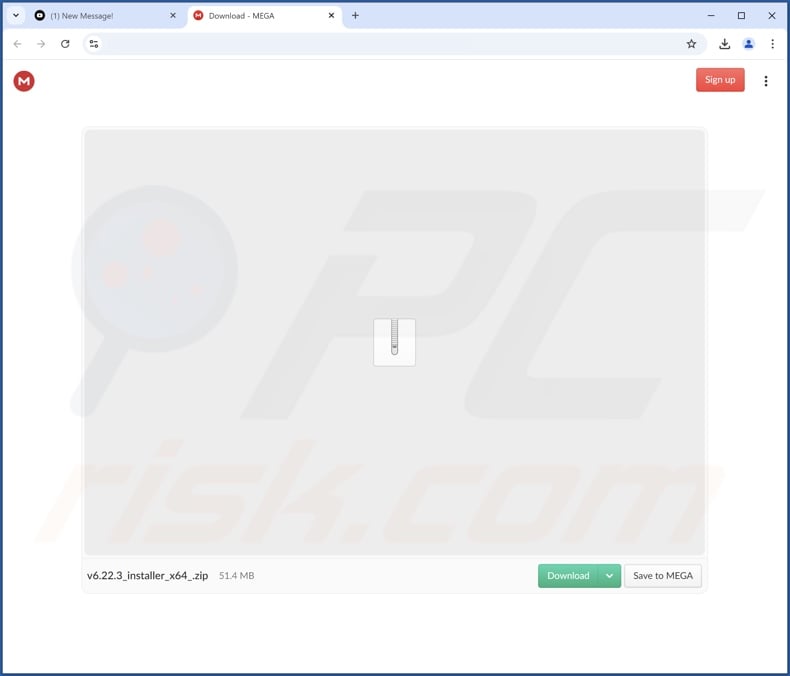
Onmiddellijke automatische malwareverwijdering:
Handmatig de dreiging verwijderen, kan een langdurig en ingewikkeld proces zijn dat geavanceerde computer vaardigheden vereist. Combo Cleaner is een professionele automatische malware verwijderaar die wordt aanbevolen om malware te verwijderen. Download het door op de onderstaande knop te klikken:
▼ DOWNLOAD Combo Cleaner
De gratis scanner controleert of uw computer geïnfecteerd is. Om het volledige product te kunnen gebruiken moet u een licentie van Combo Cleaner kopen. Beperkte proefperiode van 7 dagen beschikbaar. Combo Cleaner is eigendom van en wordt beheerd door Rcs Lt, het moederbedrijf van PCRisk. Lees meer. Door het downloaden van software op deze website verklaar je je akkoord met ons privacybeleid en onze algemene voorwaarden.
Snelmenu:
- Wat is GxuApp?
- STAP 1. Verwijder misleidende toepassingen via het Configuratiescherm.
- STAP 2. Schurkachtige extensies verwijderen uit Google Chrome.
- STAP 3. Verwijder potentieel ongewenste plug-ins uit Mozilla Firefox.
- STAP 4. Schurkachtige extensies verwijderen uit Safari.
- STAP 5. Schurkachtige plug-ins verwijderen uit Microsoft Edge.
Verwijdering van mogelijk ongewenste toepassingen:
Windows 10 gebruikers:

Klik rechts in de linkerbenedenhoek, in het Snelle Toegang-menu selecteer Controle Paneel. In het geopende schem kies je Programma's en Toepassingen.
Windows 7 gebruikers:

Klik Start ("het Windows Logo" in de linkerbenedenhoek van je desktop), kies Controle Paneel. Zoek naar Programma's en toepassingen.
macOS (OSX) gebruikers:

Klik op Finder, in het geopende scherm selecteer je Applicaties. Sleep de app van de Applicaties folder naar de Prullenbak (die zich in je Dock bevindt), klik dan rechts op het Prullenbak-icoon en selecteer Prullenbak Leegmaken.
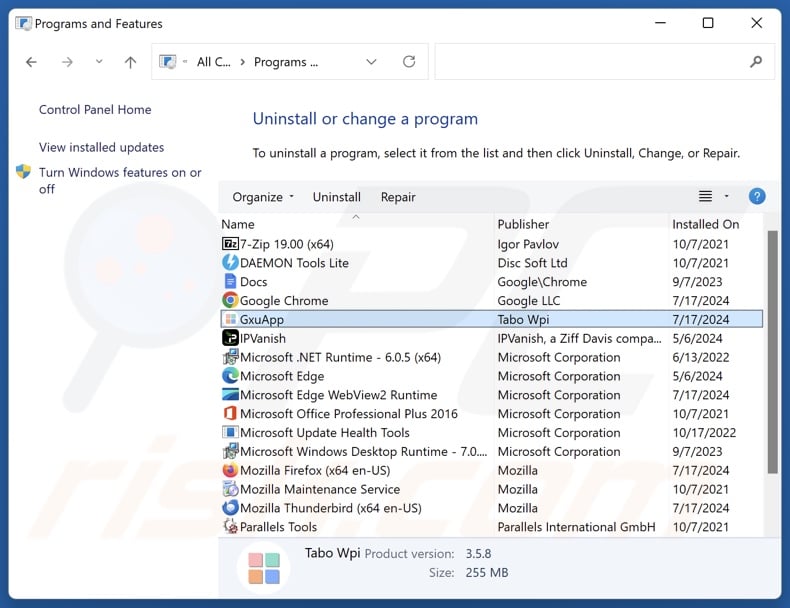
Zoek in het venster met verwijderingsprogramma's naar "GxuApp" en andere verdachte/recentelijk geïnstalleerde toepassingen, selecteer deze items en klik op "Verwijderen" of "Uninstall".
Nadat u de mogelijk ongewenste toepassing hebt verwijderd, scant u uw computer op resterende ongewenste onderdelen of mogelijke malware-infecties. Gebruik de aanbevolen malwareverwijderingssoftware om uw computer te scannen.
Schurkachtige extensies verwijderen uit internetbrowsers:
Op het moment van onderzoek heeft het installatieprogramma dat GxuApp promoot andere verdachte software geïnstalleerd (bijv. adware, browser hijackers, enz.). Als je ongewenste advertenties of omleidingen ervaart tijdens het surfen op het internet, ga dan verder met de onderstaande verwijderingsgids.
Video die laat zien hoe je mogelijk ongewenste browser add-ons verwijdert:
 Verwijder schadelijke extensies uit Google Chrome:
Verwijder schadelijke extensies uit Google Chrome:
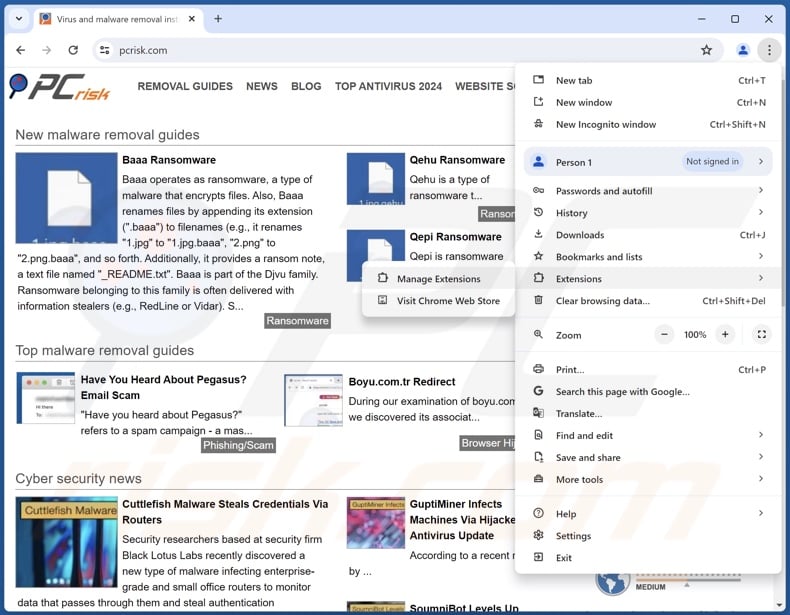
Klik op het Chrome-menupictogram ![]() (in de rechterbovenhoek van Google Chrome), selecteer "Meer hulpmiddelen" en klik op "Extensies". Zoek alle recentelijk geïnstalleerde verdachte extensies, selecteer deze vermeldingen en klik op "Verwijderen".
(in de rechterbovenhoek van Google Chrome), selecteer "Meer hulpmiddelen" en klik op "Extensies". Zoek alle recentelijk geïnstalleerde verdachte extensies, selecteer deze vermeldingen en klik op "Verwijderen".
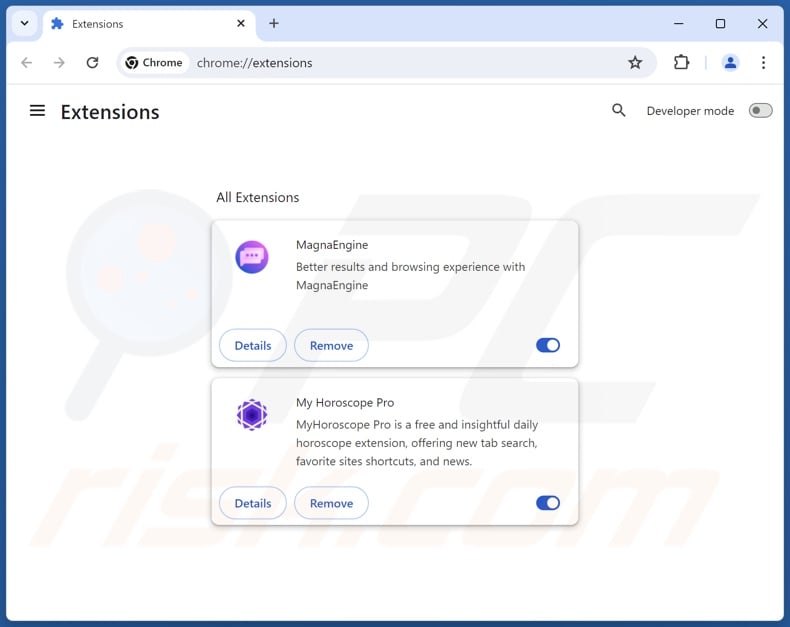
Optionele methode:
Als je problemen hebt met het verwijderen van gxuapp potentieel ongewenste toepassing, reset dan de instellingen van je Google Chrome browser. Klik op het Chrome menu icoon ![]() (in de rechterbovenhoek van Google Chrome) en selecteer Instellingen. Scroll naar onder. Klik op de link Geavanceerd....
(in de rechterbovenhoek van Google Chrome) en selecteer Instellingen. Scroll naar onder. Klik op de link Geavanceerd....

Nadat je helemaal naar benden hebt gescrolld klik je op Resetten (Instellingen terugzetten naar de oorspronkelijke standaardwaarden)-knop.

In het geopende scherm, bevestig dat je de Google Chrome instellingen wilt resetten door op de 'resetten'-knop te klikken.

 Verwijder schadelijke plug-ins uit Mozilla Firefox:
Verwijder schadelijke plug-ins uit Mozilla Firefox:
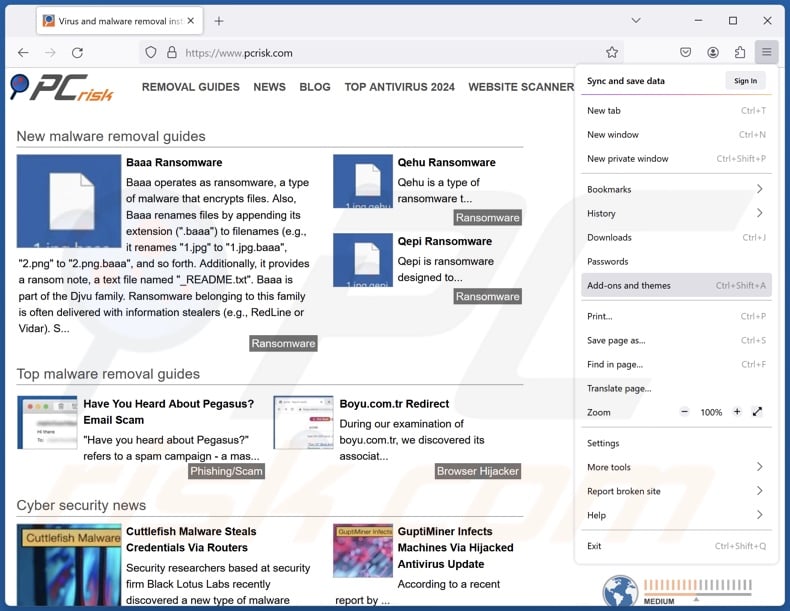
Klik op het Firefox-menu ![]() (in de rechterbovenhoek van het hoofdvenster), selecteer "Add-ons en thema's". Klik op "Extensies", zoek in het geopende venster alle recentelijk geïnstalleerde verdachte extensies, klik op de drie puntjes en klik vervolgens op "Verwijderen".
(in de rechterbovenhoek van het hoofdvenster), selecteer "Add-ons en thema's". Klik op "Extensies", zoek in het geopende venster alle recentelijk geïnstalleerde verdachte extensies, klik op de drie puntjes en klik vervolgens op "Verwijderen".
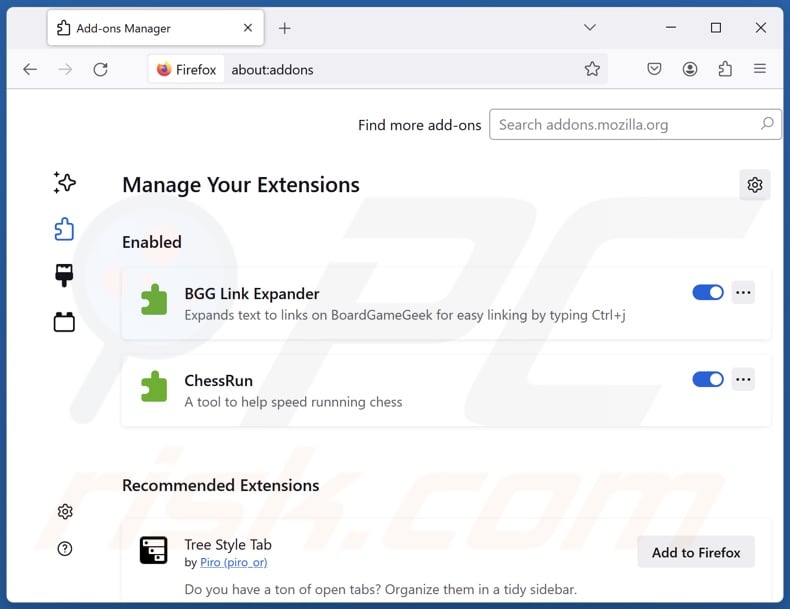
Optionele methode:
Computergebruikers die problemen blijven hebben met het verwijderen van gxuapp potentieel ongewenste toepassing kunnen de Mozilla Firefox instellingen naar standaard herstellen.
Open Mozilla Firefox, in de rechterbovenhoek van het hoofdvenster klik je op het Firefox menu ![]() , in het geopende keuzemenu kies je het Open Help Menu-icoon
, in het geopende keuzemenu kies je het Open Help Menu-icoon ![]()

Klik dan op Probleemoplossing-informatie.

In het geopende scherm klik je op de Firefox Herstellen knop.

In het geopende scherm bevestig je dat je de Mozilla Firefox instellingen naar Standaard wil herstellen door op de Herstellen-knop te klikken.

 Verwijder kwaadaardige extensies uit Safari:
Verwijder kwaadaardige extensies uit Safari:

Verzeker je ervan dat je Safari browser actief is, klik op het Safari menu en selecteer Voorkeuren….

In het geopende venster klik je op Extensies, zoek naar recent geïnstalleerde verdachte extensies, selecteer deze en klik op Verwijderen.
Optionele methode:
Verzeker je ervan dat je Safari browser actief is en klik op het Safari-menu. In het keuzemenu selecteer je Geschiedenis en Website Data verwijderen…

In het geopende scherm seleceer je alle geschiedenis en klik je op de Geschiedenis Verwijderen-knop.

 Kwaadaardige extensies verwijderen uit Microsoft Edge:
Kwaadaardige extensies verwijderen uit Microsoft Edge:

Klik op het menu-icoon in Edge ![]() (in de rechterbovenhoek van Microsoft Edge), kiest u "Extensies". Zoek recent geïnstalleerde en verdachte browser add-ons en klik op "Verwijderen" (onder hun naam).
(in de rechterbovenhoek van Microsoft Edge), kiest u "Extensies". Zoek recent geïnstalleerde en verdachte browser add-ons en klik op "Verwijderen" (onder hun naam).

Optionele methode:
Als u problemen blijft ondervinden met het verwijderen van de gxuapp potentieel ongewenste toepassing, herstel dan de instellingen van uw Microsoft Edge browser. Klik op het Edge menu-icoon ![]() (in de rechterbovenhoek van Microsoft Edge) en selecteer Instellingen.
(in de rechterbovenhoek van Microsoft Edge) en selecteer Instellingen.

In het geopende menu kiest u Opnieuw instellen.

Kies Instellingen naar hun standaardwaarden herstellen. In het geopende scherm bevestigt u dat u de instellingen van Microsoft Edge wilt herstellen door op de knop Opnieuw instellen te klikken.

- Als dat niet helpt, volg dan deze alternatieve instructies om de Microsoft Edge browser te herstellen.
Samenvatting:
 De meeste adware of mogelijk ongewenste applicaties infiltreren internetbrowsers van gebruikers via gratis software downloads. Merk op dat de veiligste bron voor het downloaden van gratis software de website van de ontwikkelaar is. Om de installatie van adware te vermijden wees je best erg oplettend met het downloaden of installeren van gratis software.Bij het installeren van het reeds gedownloaden gratis programma kies je best de aangepast of geavanceerde installatie-opties - deze stap zal zlle mogelijk ongewenste applicaties aan het licht brengen die werden geïnstalleerd samen met het gekozen gratis programma.
De meeste adware of mogelijk ongewenste applicaties infiltreren internetbrowsers van gebruikers via gratis software downloads. Merk op dat de veiligste bron voor het downloaden van gratis software de website van de ontwikkelaar is. Om de installatie van adware te vermijden wees je best erg oplettend met het downloaden of installeren van gratis software.Bij het installeren van het reeds gedownloaden gratis programma kies je best de aangepast of geavanceerde installatie-opties - deze stap zal zlle mogelijk ongewenste applicaties aan het licht brengen die werden geïnstalleerd samen met het gekozen gratis programma.
Hulp bij de verwijdering:
Als je problemen ervaart bij pogingen om gxuapp potentieel ongewenste toepassing van je computer te verwijderen, vraag dan om hulp in ons malware verwijderingsforum.
Post een commentaar:
Als je bijkomende informatie hebt over gxuapp potentieel ongewenste toepassing of z'n verwijdering, gelieve je kennis dan te delen in de onderstaande commentaren.
Bron: https://www.pcrisk.com/removal-guides/31003-gxuapp-unwanted-application
Veelgestelde vragen (FAQ)
Wat is het doel van een ongewenste toepassing?
Ongewenste toepassingen zijn ontworpen om inkomsten te genereren via snode middelen. Er kan bijvoorbeeld winst worden gemaakt door gebruikers valse activeringssleutels te laten kopen, in-app aankopen te promoten, inhoud te ondersteunen (via advertenties, omleidingen, enzovoort), privégegevens te verzamelen/verkopen, enzovoort.
Is GxuApp ongewenste toepassing legaal?
Ongewenste toepassingen worden meestal als legaal beschouwd vanwege hun EULA's (licentieovereenkomsten voor eindgebruikers) die gebruikers informeren over het gedrag van de software.
Is het gevaarlijk als GxuApp op mijn computer is geïnstalleerd?
Ongewenste toepassingen hebben vaak schadelijke functies, variërend van het bijhouden van gegevens tot het weergeven van misleidende advertenties. Deze software infiltreert systemen vaak in bundels (d.w.z. meerdere). Over het algemeen wordt de aanwezigheid van ongewenste apps op apparaten geassocieerd met systeeminfecties, ernstige privacyproblemen, financiële verliezen en identiteitsdiefstal.
Zal Combo Cleaner me helpen bij het verwijderen van GxuApp ongewenste toepassing?
Combo Cleaner is ontworpen om alle soorten bedreigingen te detecteren en te verwijderen, inclusief ongewenste/malafide toepassingen. Het is relevant om te vermelden dat handmatige verwijdering (uitgevoerd zonder beveiligingsprogramma's) mogelijk geen perfecte oplossing is. In sommige gevallen, nadat een toepassing handmatig is verwijderd - blijven verschillende restjes (bestanden) verborgen in het systeem. De resterende onderdelen kunnen blijven draaien en problemen veroorzaken. Daarom is grondige softwareverwijdering van het grootste belang.
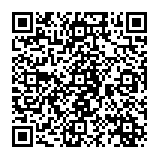
▼ Toon discussie